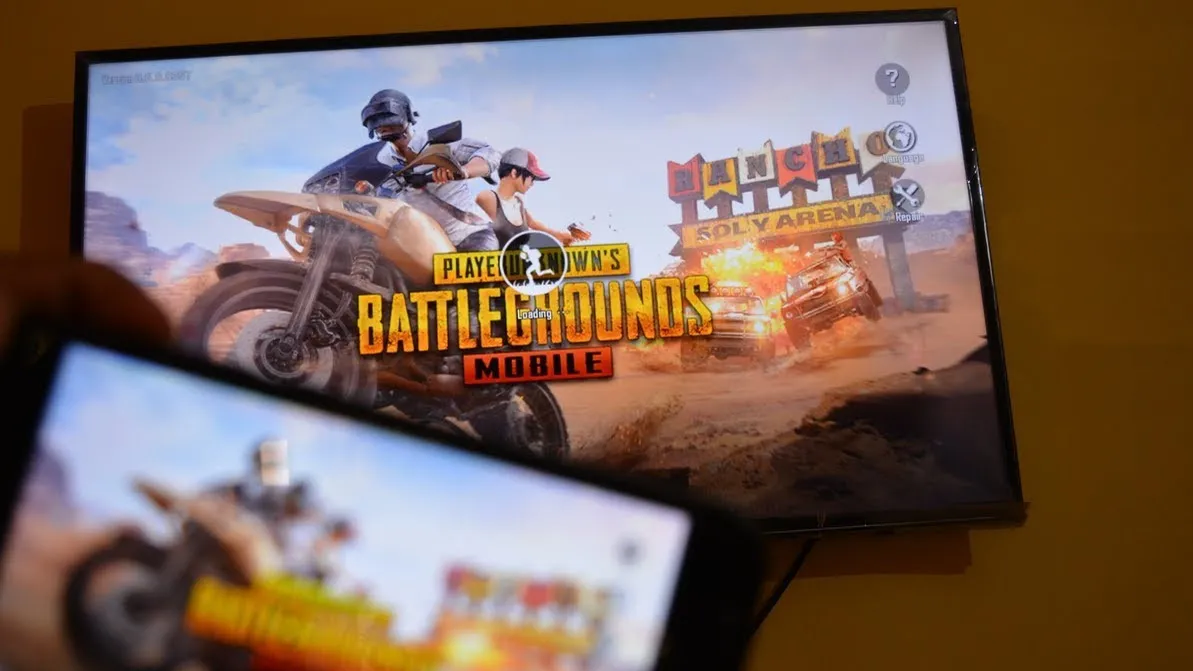Chromecast é um dispositivo que traz para sua TV qualquer conteúdo exibido na tela do seu telefone Android, incluindo jogos. Mesmo que um jogo do Google Play não suporte o dongle do Google, você pode usar o espelhamento de smartphones. Vale lembrar que ao espelhar a tela para reprodução, o usuário pode notar atrasos (atrasos) entre sua interação e o que é exibido na TV.
No entanto, o recurso ainda é a única alternativa se você não tiver um computador mais avançado com Android TV.
1. Baixe e instale o aplicativo Google Home e certifique-se de que seu telefone e Chromecast estejam conectados à mesma rede Wi-Fi. Vá para o menu lateral do aplicativo e selecione a opção “Transmitir tela/áudio”. Em seguida, toque no botão “Transmitir tela/áudio”.
/i.s3.glbimg.com/v1/AUTH_08fbf48bc0524877943fe86e43087e7a/internal_photos/bs/2018/q/S/DvDIiVTN2uf5AjMrLyIA/screenshot-20180124-180126.png)
2. Selecione o Chromecast na janela pop-up para conectar. Uma notificação persistente confirmará que o telefone tem um espelho ativo na TV.
/i.s3.glbimg.com/v1/AUTH_08fbf48bc0524877943fe86e43087e7a/internal_photos/bs/2018/A/1/JAgwOqRrKNYTbBsJ8UgA/screenshot-20180124-180135.png)
3. Abra um jogo no seu celular e assista conteúdo em tela cheia na sua TV. É importante colocar o telefone no modo avião e deixar apenas o Wi-Fi ativo para não ser interrompido por notificações durante o jogo. Além disso, tenha em mente que jogos pesados tendem a apresentar um atraso maior entre o que é exibido no celular e na TV.

4. Quando terminar, vá até a notificação do espelho e toque em “Desconectar” para cancelar a transmissão.
/i.s3.glbimg.com/v1/AUTH_08fbf48bc0524877943fe86e43087e7a/internal_photos/bs/2018/p/f/axmzyAQjKIoqfGBRkCHg/screenshot-20180124-180242.png)